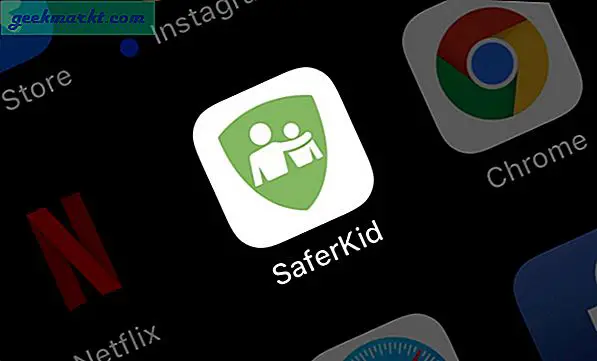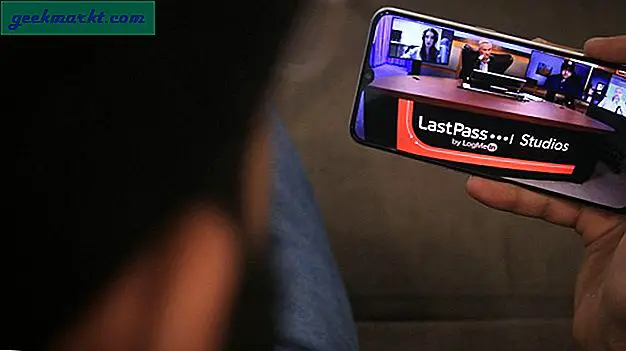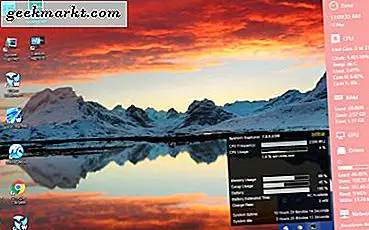Bạn bật máy tính của mình và được chào đón bằng màn hình đăng nhập và thông báo 'Tài khoản của bạn đã bị vô hiệu hóa. Vui lòng xem quản trị viên hệ thống của bạn '. Bây giờ bạn sẽ làm gì? Bạn có một ngày bận rộn, mọi thứ cần phải hoàn thành và bạn thậm chí không thể đăng nhập vào máy tính của bạn. May mắn thay, trong khi nghiêm trọng trên bề mặt lỗi này thực sự là khá đơn giản để sửa chữa.
Lỗi xảy ra khi tài khoản quản trị viên bị tắt trên máy tính hoặc khi hồ sơ của bạn bị hỏng. Sau này thực sự khá phổ biến Windows 10 và các tính năng thường xuyên trong các yêu cầu giúp đỡ chúng tôi nhận được ở đây tại Technjunkie. May mắn thay, đó là một trong những lỗi dễ sửa chữa hơn.

Khắc phục lỗi 'tài khoản của bạn đã bị vô hiệu hóa' trong Windows 10
Nếu bạn có thể đăng nhập vào máy tính bằng tài khoản khác, hãy thử khắc phục đầu tiên. Nếu bạn không thể, hãy thử thứ hai.
- Nhập 'lusrmgr.msc' vào hộp Tìm kiếm Windows (Cortana).
- Nhấp vào Người dùng ở ngăn bên trái để hiển thị tất cả người dùng đã cài đặt trên máy.
- Chọn tài khoản bạn thường sử dụng và tìm một vòng tròn nhỏ với mũi tên chỉ xuống. Điều này cho biết tài khoản bị vô hiệu hóa.
- Nhấp đúp vào tài khoản và bỏ chọn hộp bên cạnh 'Tài khoản bị vô hiệu hóa'.
- Đăng xuất khỏi máy tính hoặc khởi động lại và đăng nhập lại bằng tài khoản của bạn.
Nếu bạn không có quyền truy cập vào thông tin đăng nhập phụ, hãy thử điều này:
- Khởi động lại máy tính của bạn từ phương tiện cài đặt Windows.
- Chọn Sửa máy tính của tôi thay vì Cài đặt khi được nhắc.
- Chọn Khắc phục sự cố, Nâng cao và sau đó chọn Cài đặt khởi động.
- Nhấn F5 để kích hoạt chế độ Safe Mode with Networking.
- Sau khi được tải vào màn hình nền, hãy thử các bước 1 - 5 ở trên để kiểm tra xem tài khoản có bị vô hiệu hóa hay không.

Nếu tài khoản của bạn đã không thực sự bị vô hiệu hóa, nó có khả năng bị hỏng tệp khiến Windows nghĩ rằng nó là. Chúng tôi có thể khắc phục điều đó trong sổ đăng ký. Như mọi khi, hãy cẩn thận khi sửa đổi bất kỳ thứ gì trong sổ đăng ký vì nó có thể có phân nhánh sâu rộng. Nếu bạn không chắc chắn mình đang làm gì, hãy nhấp chuột phải vào cài đặt đăng ký bạn sắp thay đổi và chọn Xuất. Sau đó lưu nó ở đâu đó. Nếu mọi thứ xảy ra sai, bạn có thể nhập khóa đăng ký làm việc để trả lại mọi thứ bình thường.
- Nhập 'regedit' vào hộp Tìm kiếm Windows (Cortana).
- Điều hướng đến HKEY_LOCAL_MACHINE \ SOFTWARE \ Microsoft \ Windows NT \ CurrentVersion \ ProfileList.
- Kiểm tra từng thư mục S-1-5 cho đến khi bạn thấy thư mục chứa tên tài khoản của bạn. Nó thường sẽ có một chuỗi số sau S-1-5.
- Nhấp đúp vào RefCount trong ngăn bên phải và thay đổi giá trị thành 0.
- Nhấp đúp vào State trong khung bên phải và thay đổi giá trị thành 9.
- Khởi động lại máy tính của bạn và kiểm tra lại.
Điều này sẽ khắc phục mọi sự cố đăng nhập bạn gặp phải, bao gồm cả lỗi 'tài khoản của bạn đã bị vô hiệu hóa'. Nếu điều đó không hiệu quả, thì bạn sẽ phải tạo một tài khoản người dùng mới và sao chép các tệp từ tài khoản cũ của bạn. Một chút đau đớn nhưng lựa chọn duy nhất của bạn từ đây.